Indholdsfortegnelse:

Video: Enkel vejrstation ved hjælp af ESP8266 .: 6 trin (med billeder)

2024 Forfatter: John Day | [email protected]. Sidst ændret: 2024-01-30 08:25



I denne instruks vil jeg dele, hvordan man bruger ESP8266 til at få data som temperatur, tryk, klima osv. Og YouTube -data som abonnenter og totalt antal visninger. og vis dataene på seriel skærm og vis dem på LCD. Dataene hentes online, så der er ikke brug for yderligere sensorer til denne. Websted, der bruges her, er RemoteMe.org. Tjek den tidligere Instructable om RemoteMe her, hvis du ikke allerede har gjort det.
Så lad os komme i gang …
Trin 1: Hvad du har brug for:-


Til denne instruerbare alt, du skal bruge, er en mikrokontroller, det kan være Arduino eller hindbær pi eller som jeg har brugt ESP8266. Jeg har brugt Node MCU, som er baseret på ESP8266. Hvis du bruger arduino, skal du bruge ESP WiFi -modul.
Hardware-komponenter:-
- NodeMCU (Amazon USA / Amazon EU)
- LCD display. x 1 (Amazon USA / Amazon EU)
- Brødbræt. x 1 (Amazon USA / Amazon EU)
- Momentary Switch x 1 (Amazon USA / Amazon EU)
- 220 ohm modstand x 1. (Amazon USA / Amazon EU)
- 10k ohm potentiometer x 1 (Amazon USA / Amazon EU)
Software:-
- Ardunio IDE.
- RemoteMe.org (Tilmeld dig).
Trin 2: Opsætning af variabler på RemoteMe:-
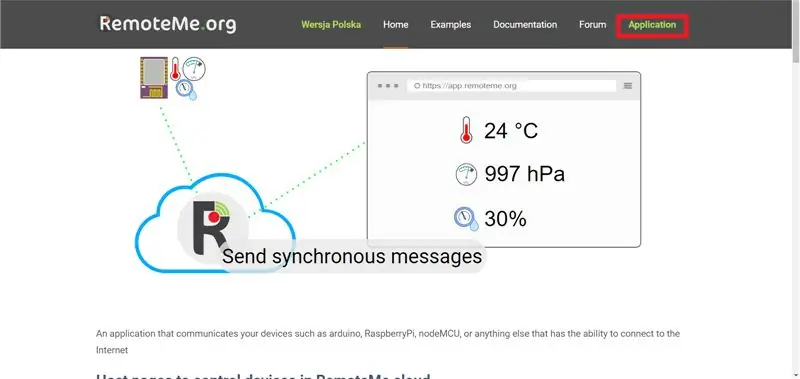
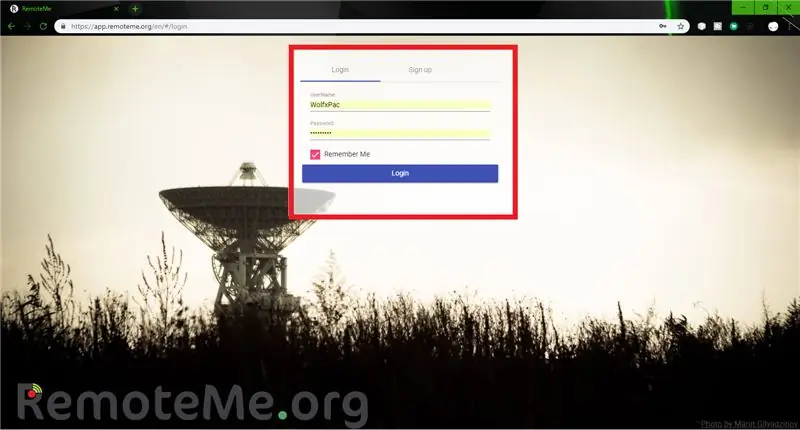
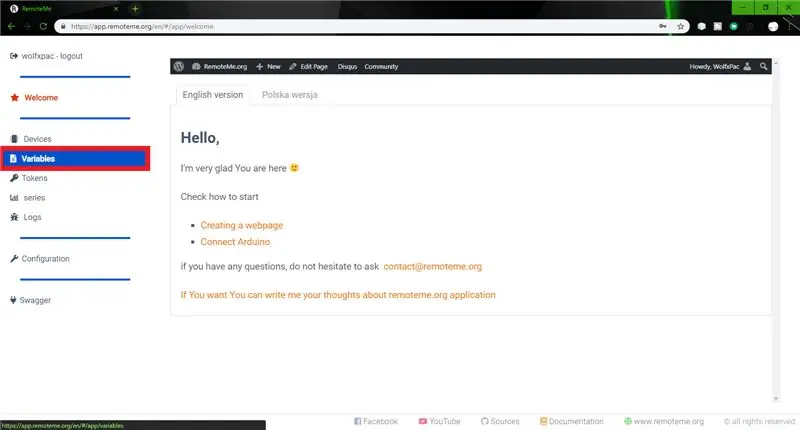
I dette trin opretter vi variabler, som sender data til vores mikrokontroller. Gå først til RemoteMe.org og følg trinene:- (Se billederne ovenfor for bedre forståelse)
På webstedet skal du gå til "Applikationer" og oprette en konto, hvis du ikke allerede har en
Gå derefter til "Variabler" (Det er på venstre side i menuen)
I indstillingen Variabler vil der være en tom side med "Tilføj" i øverste højre hjørne. Klik på det. Der vises en pop-up
Anbefalede:
Professionel vejrstation ved hjælp af ESP8266 og ESP32 DIY: 9 trin (med billeder)

Professionel vejrstation ved hjælp af ESP8266 og ESP32 DIY: LineaMeteoStazione er en komplet vejrstation, der kan forbindes med professionelle sensorer fra Sensirion samt nogle Davis Instrument -komponenter (regnmåler, vindmåler) Projektet er rettet som en DIY vejrstation, men kræver blot
Sådan laver du en drone ved hjælp af Arduino UNO - Lav en quadcopter ved hjælp af mikrokontroller: 8 trin (med billeder)

Sådan laver du en drone ved hjælp af Arduino UNO | Lav en Quadcopter ved hjælp af mikrokontroller: Introduktion Besøg min Youtube -kanal En Drone er en meget dyr gadget (produkt) at købe. I dette indlæg vil jeg diskutere, hvordan jeg gør det billigt ?? Og hvordan kan du lave din egen sådan til en billig pris … Nå i Indien alle materialer (motorer, ESC'er
Trådløs fjernbetjening ved hjælp af 2,4 GHz NRF24L01 -modul med Arduino - Nrf24l01 4 -kanals / 6 -kanals sender modtager til Quadcopter - Rc Helikopter - Rc -fly ved hjælp af Arduino: 5 trin (med billeder)

Trådløs fjernbetjening ved hjælp af 2,4 GHz NRF24L01 -modul med Arduino | Nrf24l01 4 -kanals / 6 -kanals sender modtager til Quadcopter | Rc Helikopter | Rc -fly ved hjælp af Arduino: At betjene en Rc -bil | Quadcopter | Drone | RC -fly | RC -båd, vi har altid brug for en modtager og sender, antag at vi til RC QUADCOPTER har brug for en 6 -kanals sender og modtager, og den type TX og RX er for dyr, så vi laver en på vores
Sådan laver du en enkel vejrstation ved hjælp af Arduino: 6 trin (med billeder)

Sådan laver du en enkel vejrstation ved hjælp af Arduino: Hej fyre, I denne instruktionsbog vil jeg forklare, hvordan du får en simpel vejrstation til at registrere temperatur og fugtighed ved hjælp af DHT11 -sensor og Arduino, de registrerede data vises på LCD -display. Inden du starter denne instruktive skal du vide det
Acurite 5 i 1 vejrstation ved hjælp af en Raspberry Pi og Weewx (andre vejrstationer er kompatible): 5 trin (med billeder)

Acurite 5 in 1 Weather Station Brug af en Raspberry Pi og Weewx (andre vejrstationer er kompatible): Da jeg havde købt Acurite 5 in 1 vejrstationen, ville jeg kunne kontrollere vejret i mit hjem, mens jeg var væk. Da jeg kom hjem og satte den op, indså jeg, at jeg enten skulle have skærmen tilsluttet en computer eller købe deres smarte hub
